-
图文详解win7宽带连接怎么创建
- 2018-11-13 11:45:01 来源:windows10系统之家 作者:爱win10
uefi模式开启如何操作?关于这个问题,小编有一种方法可以帮助有需要解决这个问题的朋友。下面就是关于uefi模式开启如何操作的步骤。有兴趣的朋友可以看看。
用uefi能缩短启动时间和从休眠状态恢复的时间,所以如何使用uefi?网友讨论的一大话题,为此,小编特地给大家带一种办法,接下来就如何使用uefi的图文教程,希望帮助有需要的朋友。
进bios开启uefi模式图文解说
笔记本开机按F2,台式机按Del进入BIOS,
切换到Boot,选择UEFI Boot回车设置为Enabled

用uefi(图1)
thinkpad笔记本则在Startup下,把UEFI/Legacy Boot设置为UEFI Only

用uefi(图2)
笔记本在Boot下把Boot mode select设置为UEFI

用uefi(图3)
在下面的BIOS下,把Boot Type设置为UEFI Boot Type

用uefi(图4)
开启Secure boot就不能识别启动盘,包括uefi启动盘,所以要禁用Secure Boot,CSM开启时表示Legacy模式,关闭时表示UEFI模式;

用uefi(图5)
完成设置之后需按F10保存修改。
以上就是进bios开启uefi模式的操作教程。
猜您喜欢
- Win7系统如何开启最近使用的项目功能..2015-05-09
- 小编告诉你电脑卡该怎么办..2017-08-22
- 小编告诉你win7升级win10教程..2017-10-17
- 斩魂黑屏解决方法2021-01-20
- 怎么用u盘安装系统win7 64位系统之家..2016-10-13
- win10系统玩转charms边栏教程2015-04-07
相关推荐
- 电脑cpu占用过高怎么办,小编告诉你如.. 2017-12-12
- 硬盘安装版win10萝卜家园教程.. 2017-01-26
- win764位旗舰版安装版介绍 2017-07-31
- 电脑声音图标有红叉怎么办?小编告诉你.. 2018-01-20
- 系统之家一键重装win7sp1图文教程.. 2017-07-26
- 笔者教你win7系统怎么设置屏幕保护.. 2019-03-02





 系统之家一键重装
系统之家一键重装
 小白重装win10
小白重装win10
 雨林木风win10系统下载32位专业版v201805
雨林木风win10系统下载32位专业版v201805 Visual C++ 2008 SP1运行库(VC2008运行库下载)官方版
Visual C++ 2008 SP1运行库(VC2008运行库下载)官方版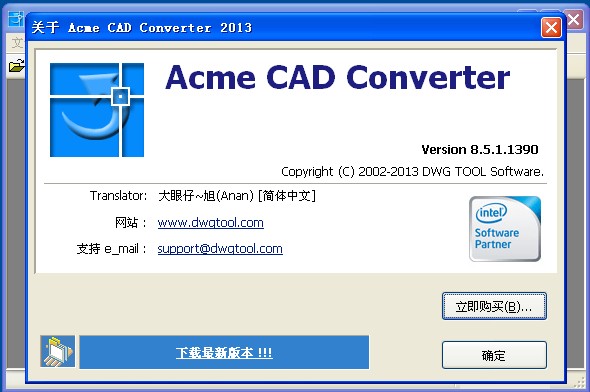 Acme CAD Converter 2013 v8.5.1破解版(内附注册码)
Acme CAD Converter 2013 v8.5.1破解版(内附注册码) PicPick v3.2 简体中文版 (免费优秀的屏幕截图软件)
PicPick v3.2 简体中文版 (免费优秀的屏幕截图软件) iQ浏览器 V1.1.1.2556 免费版
iQ浏览器 V1.1.1.2556 免费版 Inpaint v5.3 简体中文注册版 (专业图片去水印软件)
Inpaint v5.3 简体中文注册版 (专业图片去水印软件) win10 64位官
win10 64位官 谷歌浏览器通
谷歌浏览器通 Opera GX v71
Opera GX v71 系统之家Ghos
系统之家Ghos 雨林木风Ghos
雨林木风Ghos IE6.0 绿色便
IE6.0 绿色便 萝卜家园ghos
萝卜家园ghos Windows之家_
Windows之家_ 番茄花园 Gho
番茄花园 Gho 萝卜家园 Gho
萝卜家园 Gho 七星浏览器 v
七星浏览器 v 电脑公司 gho
电脑公司 gho 粤公网安备 44130202001061号
粤公网安备 44130202001061号